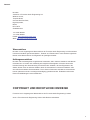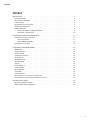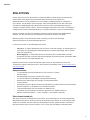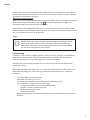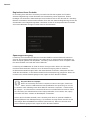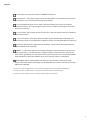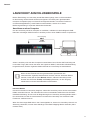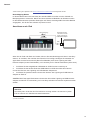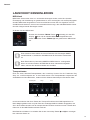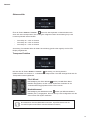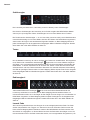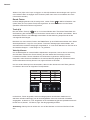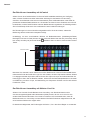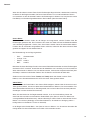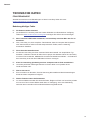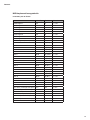3
Deutsch
Novation
A division of Focusrite Audio Engineering Ltd.
Windsor House,
Turnpike Road,
Cressex Business Park,
High Wycombe,
Bucks,
HP12 3FX.
Großbritannien
+44 1494 462246
+44 1494 459920
E-Mail: [email protected]
Web: http://www.novationmusic.com
Warenzeichen
Novation ist ein eingetragenes Warenzeichen der Focusrite Audio Engineering Ltd. Alle weiteren
in diesem Handbuch genannten Marken-, Produkt- und Firmennamen sowie weitere registrierte
Namen oder Warenzeichen sind Eigentum der jeweiligen Inhaber.
Haftungsausschluss
Novation hat höchstmögliche Sorgfalt darauf verwendet, alle in diesem Handbuch enthaltenen
Informationen so korrekt und vollständig wie möglich wiederzugeben. Novation übernimmt
keinerlei Haftung oder Verantwortung für Verluste oder Schäden, die dem Eigentümer des
Geräts, Dritten oder an anderen Geräten durch die Informationen in diesem Handbuch oder
das darin beschriebene Gerät entstehen. Die in diesem Dokument enthaltenen Informationen
können jederzeit und ohne vorherige Ankündigung geändert werden. Enthaltene technische
Daten und Abbildungen können abweichen.
COPYRIGHT UND RECHTLICHE HINWEISE
Focusrite ist ein eingetragenes Warenzeichen der Focusrite Audio Engineering Limited.
2015 © Focusrite Audio Engineering Limited. Alle Rechte vorbehalten.

4
Deutsch
INHALT
EINLEITUNG ............................................................. 5
Hauptmerkmale......................................................... 5
Über dieses Handbuch ................................................... 5
Lieferumfang ........................................................... 6
Registrieren Ihres Produkts................................................ 7
Spannungsversorgung ................................................... 7
Geräteübersicht......................................................... 8
Bedienoberäche – Bedienelemente ..................................... 8
Rückseite – Anschlüsse .............................................. 10
LAUNCHKEY ANSCHLUSSBEISPIELE ........................................11
Anschluss an einen Computer .............................................11
InControl-Modus.....................................................11
Basic-Mapping-Modus ............................................... 12
Anschluss an ein iPad................................................... 12
LAUNCHKEY KENNENLERNEN............................................. 13
MIDI-Kanal ........................................................... 13
Transporttasten ........................................................ 13
Oktave auf/ab ......................................................... 14
Transpose-Funktion..................................................... 14
Pitch Wheel ........................................................... 14
Modulationsrad ........................................................ 14
Schieberegler ......................................................... 15
Tasten ............................................................... 15
Endlosregler 4 ......................................................... 15
Launch Pads .......................................................... 15
Runde Tasten ......................................................... 16
Track I / H ............................................................ 16
Velocity-Kurven ........................................................ 16
Der Betrieb von Launchkey mit InControl .................................... 17
Der Betrieb von Launchkey mit Ableton Live Lite .............................. 17
TECHNISCHE DATEN ..................................................... 19
Behebung häuger Fehler................................................ 19
MIDI-Implementierungstabelle ............................................ 20
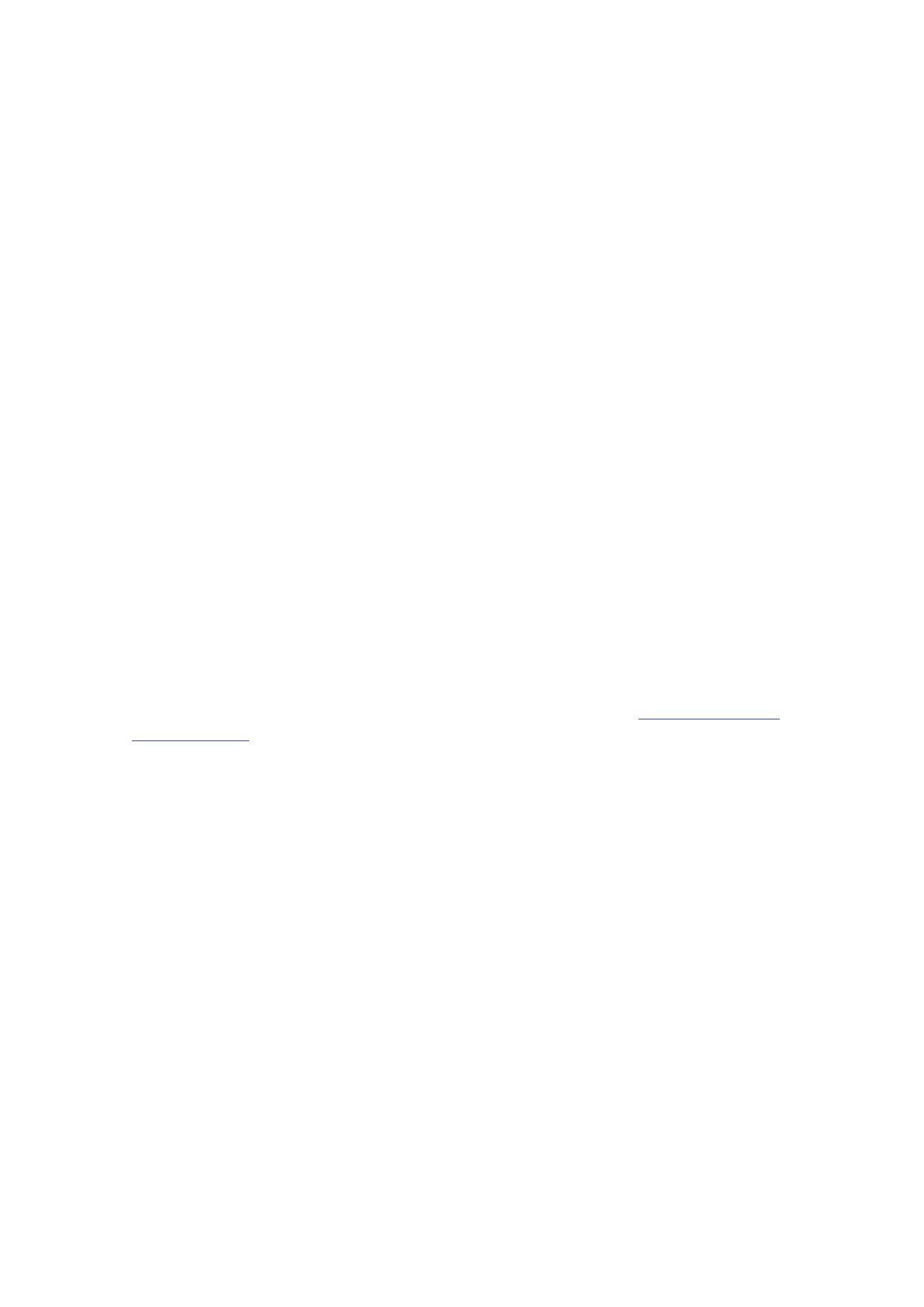
5
Deutsch
EINLEITUNG
Danke, dass Sie sich für das Novation Launchkey MIDI-Controller-Keyboard entschieden
haben. Neben dem eigentlichen Keyboard bietet Launchkey eine Vielzahl von
Bedienelementen, die dem Musiker von heute helfen, großartige Musik zu produzieren –
ob im Studio, auf der Bühne oder unterwegs. Über das Keyboard können Sie neben Ihrer
vorhandenen DAW(Digital Audio Workstation)-Software auch die beiliegenden Plug-Ins
V-Station und Bass Station steuern. Diese einzigartige Kombination aus Soft- und Hardware
ermöglicht die direkte Echtzeitbearbeitung von Synth-Parametern, Loops und Audioeffekten.
Dieses Handbuch soll Sie mit Launchkey bekannt machen und die vielen Möglichkeiten
erklären, wie Sie Launchkey für Aufnahmen mit Ihrer Musik-Software einsetzen.
Mit dem Novation InControl-Modus bietet Launchkey einfache und vielseitige
Steuerungsoptionen für all Ihre Musikprogramme.
Launchkey lässt sich in zwei Betriebsmodi nutzen:
• InControl – In dieser Betriebsart sind die Tasten sowie die Schiebe- und Drehregler von
Launchkey den grundlegenden DAW-Parametern wie dem Kanalpegel, Panning, Mute
oder Solo zugewiesen.
• Basic Mapping – In dieser Betriebsart ist Launchkey als normaler MIDI-Controller
konguriert und alle Controller (Schiebe-/Drehregler und Tasten) geben spezische MIDI-
CC(Continuous Controller)-Befehle aus.
Weitere Informationen, aktuelle Problemlösungen sowie ein Kontaktformular für unser
Technisches Support Team nden Sie in der Novation-Answerbase unter: www.novationmusic.
com/answerbase
Hauptmerkmale
• Je nach Modell Synthesizer-Klaviatur mit 25, 49 oder 61 Tasten
• 8 Endlosregler
• 9 Schieberegler (Versionen mit 49 und 61 Tasten)
• 16 Launch Pads mit mehrfarbiger Hintergrundbeleuchtung
• Numerisches LED-Display zur Anzeige von Parameterwerten
• Transporttasten
• Synthesizer-typische Wheel-Controller für Modulation und Pitch Bend sowie Oktavtasten
• Direkte Integration in die Ableton Live Aufnahmesoftware
• Track-Auswahltasten zum Umschalten von DAW-Tracks
• Integrierter InControl-Modus zur direkten Steuerung von DAW-Funktionen
• Extrem einfache Installation – „class compliant“, kein Treiber notwendig
Über dieses Handbuch
Wir haben versucht, ein Handbuch zu schreiben, das für Einsteiger in die computergestützte
Musikbearbeitung wie für erfahrene Anwender gleichermaßen nützlich ist. Das bedeutet, dass
erfahrene Anwender manche Abschnitte überspringen werden, während relativ unerfahrene
Benutzer andere Teile erst lesen werden, wenn sie sich die Grundlagen erarbeitet haben.

6
Deutsch
In jedem Fall sind ein paar Vorbemerkungen angebracht, bevor Sie weiterlesen. Wir haben ein
paar grasche Elemente verwendet, die es dem Leser hoffentlich einfacher machen, schnell die
gewünschten Informationen zu nden:
Abkürzungen, Konventionen
Wenn es im Text um Bedienelemente auf der Bedienoberäche oder um rückseitige Anschlüsse
geht, werden folgende Nummern verwendet:
6
für die Bedienoberäche und
1
für die
Rückseite (Details siehe Seite Seite 8 und Seite 10).
GROSS geschriebene Begriffe beziehen sich auf physikalische Elemente wie Regler auf der
Bedienoberäche und rückseitige Anschlüsse sowie auf Software-Schaltächen. Bildschirmtexte
sind in der Schriftart Courier fett gedruckt.
Tipps
Wie der Name schon sagt: Hier geben wir Ratschläge zum jeweiligen Thema,
die es Ihnen leichter machen sollen, Launchkey nach Ihren Vorstellungen
einzurichten. Sie müssen sich nicht daran halten, aber in den meisten Fällen
machen Ihnen die Tipps das Leben leichter.
Lieferumfang
Launchkey wurde im Werk sorgfältig verpackt, um einen sicheren Transport zu gewährleisten.
Wenn Sie Hinweise auf einen Transportschaden feststellen, bewahren Sie das gesamte
Verpackungsmaterial auf und benachrichtigen Sie sofort Ihren Händler.
Bewahren Sie das Verpackungsmaterial auch für den Fall auf, dass Sie das Gerät einmal
verschicken müssen.
Bitte prüfen Sie anhand der folgenden Liste, ob die Verpackung alle Teile enthält. Sollten Teile
fehlen oder beschädigt sein, setzen Sie sich mit Ihrem Novation-Händler bzw. -Vertrieb in
Verbindung.
• Launchkey MIDI-Controller-Keyboard
• USB-Kabel Typ A auf Typ B (1,5 m)
• Kurzanleitung mit Angaben zur Produkt-/Software-Registrierung, die
zum Download von folgenden Inhalten berechtigt:
• Kongurationsanleitung für die bekanntesten DAWs
• Novation V-Station Synthesizer-Plug-In
• Novation Bass Station Plug-In
• Loopmaster-Samples
• Registrierungskarte für Live Lite mit Download-Anleitung für die Ableton Live Lite Musik-
Software

7
Deutsch
Registrieren Ihres Produkts
Es ist wichtig, dass Sie Ihren Launchkey-Controller mit Hilfe der Angaben zur Produkt-/
Software-Registrierung auf der Rückseite der Kurzanleitung online registrieren. Erstens
bestätigen Sie damit Ihren Garantieanspruch und zweitens können Sie dann die für Launchkey-
Besitzer vorbehaltene Software herunterladen. Erst nach der Garantie-Registrierung können Sie
die ebenfalls in den Registrierungsdaten vermerkten Codes in die entsprechenden Formulare
auf unserer Webseite eintragen und die Software herunterladen.
Spannungsversorgung
Launchkey wird normalerweise über den Standard-USB-Port auf der Rückseite mit Strom
versorgt. Die benötigte Gleichspannung wird dabei über ein herkömmliches USB-Kabel von
Ihrem Computer geliefert. Wir empfehlen, Launchkey immer direkt an einem Computer-USB-
Port anzuschließen und nicht über einen USB-Hub.
Launchkey kann nicht über ein iPad mit Strom versorgt werden. Wenn Sie Launchkey
mit einem iPad verwenden möchten, muss die Stromversorgung über ein externes
9V-Gleichstromnetzteil erfolgen. Wenn Sie diese Methode verwenden, überprüfen Sie bitte
VOR dem Anschließen, ob das Steckernetzteil für Ihre Netzspannung geeignet ist. Wenn Sie
unsicher sind, welche Netzteile geeignet sind, fragen Sie Ihren Novation-Händler.
Ein paar Worte zu Laptops:
Wenn Sie Launchkey über einen Computer mit Strom versorgen, denken Sie
daran, dass ein USB-Anschluss laut Spezikation eine Spannung von 5 V bei
0,5 A liefern sollte. Allerdings wird dieser Wert bei manchen Computern – insbesondere
bei Laptops – oft nicht erreicht. In diesem Fall kann es zu Fehlfunktionen kommen. Wenn
Sie Launchkey am USB-Anschluss eines Laptops betreiben, ist es ratsam, den Laptop
nicht über den Akku, sondern am Netzadapter zu betreiben.
Sofern das ein Problem darstellt, kann Launchkey auch über ein optional erhältliches
Netzteil (Wechsel- auf Gleichspannung, 9 V) mit Strom versorgt werden, das Sie an der
rückseitigen Buchse Power In anschließen (siehe Seite 10). Wenn Sie unsicher sind,
welche Netzteile geeignet sind, fragen Sie Ihren Novation-Händler.

8
Deutsch
Geräteübersicht
Bedienoberäche – Bedienelemente
12 3
5
12 3
4111312 6
8 9 7
611 10
12
13
79
810
Die Bedienelemente von Launchkey sind bestimmten Funktionen fest zugewiesen. Dadurch ist
Launchkey besonders einfach zu kongurieren und zu benutzen.
1
Klaviatur – Launchkey ist in Versionen mit 25, 49 und 61 Tasten erhältlich.
2
Pitch Wheel – ein herkömmliches Pitch Wheel mit Rückstellfunktion
3
Modulationsrad
4
9
1
x 45 mm Schieberegler zur Steuerung der Lautstärkepegel sowie anderer Parameter in
Ihrer DAW und bei virtuellen MIDI-Geräten
5
9
2
x Schalt-Tasten zur Steuerung weiterer DAW/MIDI-Funktionen
Version mit 25
Auch auf die Versionen mit 49 und 61 Tasten übertragbar
Version mit 25 Tasten

9
Deutsch
6
8 x Drehregler zur Steuerung weiterer DAW/MIDI-Funktionen
7
Transporttasten – Über diese Tasten können Sie Ihre DAW von Launchkey aus fernsteuern
und in Ableton Live Lite bestimmte Funktionen ausführen.
8
16 x anschlagsdynamische Launch Pads. Über diese Pads können Sie in Ihrer Musik-
Software Sounds (z. B. Drums) triggern und in manchen DAWs und iPad Apps bestimmte
Funktionen auslösen.
9
2 x runde Tasten. Diese Tasten können Funktionen in der iOS-Software bzw. Ihrer DAW frei
zugewiesen werden.
10
3
3
x InControl-Tasten. Über diese Tasten schalten Sie die Schieberegler, Drehregler und
Launch Pads zwischen den Betriebsmodi DAW-Controller und Standard-MIDI-Controller um.
11
LED-Display. Wenn Sie ein Bedienelement betätigen, wird der Wert des entsprechenden
MIDI-Parameters hier angezeigt.
12
Octave + / – Über diese Tasten können Sie die Klaviatur in Oktavschritten nach oben und
unten transponieren. Um die Klaviatur in Halbtonschritten zu transponieren, drücken Sie
beide Tasten gleichzeitig. Der maximale Umfang der Transposition ist von Modell zu Modell
unterschiedlich: je kleiner das Modell, desto mehr Oktaven stehen zur Verfügung.
13
Track I / H Mit diesen Tasten blättern Sie zwischen den einzelnen Tracks Ihrer DAW.
Drücken Sie beide Tasten gleichzeitig, um den MIDI-Kanal zu ändern, über den Launchkey
MIDI-Daten überträgt.
1 nur beim Launchkey mit 49/61 Tasten. Der Launchkey 25 verfügt über einen zuweisbaren Schieberegler.
2 nur beim Launchkey mit 49/61 Tasten. Launchkey 25 besitzt keine Tasten mit Schaltfunktion.
3 nur beim Launchkey mit 49/61 Tasten. Launchkey 25 bietet zwei InControl-Tasten.

10
Deutsch
Rückseite – Anschlüsse
1 3
2
4
1
USB-Port – USB-Buchse Typ B, kompatibel mit USB 1.1, 2.0 und 3.0. Schließen Sie
Launchkey mit dem mitgelieferten USB-Kabel an einem USB-Anschluss Ihres Computers bzw.
an Ihr iPad an.
2
Power In – Dient zum Anschluss eines externen Gleichstromnetzteils.
3
Sustain– 6,3 mm Klinkenbuchse zum Anschluss eines Standard-Sustain-Pedals
4
Kensington Kabelschloss – Hier können Sie Ihren Launchkey an einem geeigneten
Gegenstand festschließen.

11
Deutsch
LAUNCHKEY ANSCHLUSSBEISPIELE
Bei der Entwicklung von Launchkey wurde Wert darauf gelegt, dass er sich automatisch
für die Nutzung mit Ihrer Musik-Software konguriert. Launchkey kann gleichermaßen
mit einem Computer/Laptop und einem iPad eingesetzt werden. Da sich die Funktionen
und Einsatzmöglichkeiten je nach Plattform unterscheiden, werden sie in dieser
Bedienungsanleitung in separaten Abschnitten behandelt.
Anschluss an einen Computer
Um den Launchkey mit Ihrem Computer zu verbinden, schließen Sie das beiliegende USB-
Kabel am rückseitigen USB-Port Ihres Launchkey und an einem USB-Port Ihres Computers an.
Steuerdaten
Stromversorgung
USB
Sofern Launchkey nicht mit dem Computer kommunizieren kann, blinken alle Pads farbig und
in schneller Folge. (Wir nennen das auch den Lightshow-Modus.) Sobald die USB-Verbindung
hergestellt wurde, wird der Lightshow-Modus beendet und Launchkey ist betriebsbereit.
Wenn Sie Ihre Freunde mit einer gleichermaßen dynamischen wie
eindrucksvollen Lightshow beeindrucken möchten, können Sie diesen Modus
aufrufen, indem Sie die Taste Record drücken, während Launchkey bootet.
Drücken Sie die Tasten Track I und Track H gemeinsam, um den Vorgang
abzubrechen und zum Normalbetrieb zurückzukehren.
InControl-Modus
InControl ist bereits im Launchkey integriert, sodass Sie Launchkey sofort mit den unterstützten
DAWs verwenden können. Für Informationen zu den unterstützten DAWs lesen Sie die DAW-
Installationsanleitung, die Sie nach der Registrierung Ihres Launchkey heruntergeladen haben.*
Dort wird erklärt, wie Sie die verschiedenen Controller des Launchkey den einzelnen DAW-
Funktionen zuweisen können.
Wenn Ihre bevorzugte DAW nicht in der Liste aufgeführt ist, können Sie Launchkey dennoch zur
Steuerung verwenden, müssen dazu allerdings in den Basic-Mapping-Modus wechseln (siehe
nächste Seite).

12
Deutsch
*Diese Anleitung kann jederzeit unter www.novationmusic.com/downloads heruntergeladen werden.
Basic-Mapping-Modus
In diesem Modus lässt sich Launchkey als Standard-MIDI-Controller mit einer Vielzahl von
Musikprogrammen verwenden. Neben den Note-On/Note-Off-Befehlen der Klaviatur werden
für alle Bedienelemente (Schiebe-/Drehregler und Tasten) eindeutige MIDI-Controller-Befehle
ausgegeben, auf die Sie Ihre Software anpassen können.
Anschluss an ein iPad
Steuerdaten
Stromversorgung
Apple iPad Camera
Connection Kit oder
Apple Lightning-auf-
USB Kamera-Adapter
USB
Wenn Sie ein iPad oder iPad mini* haben, können Sie viele Musik-Apps mit Ihrem Launchkey
steuern. Je nachdem, über welchen Anschluss Ihr iPad verfügt, benötigen Sie entweder ein
Apple iPad Camera Connection Kit (ältere iPad-Modelle) oder einen Lightning-auf-USB-
Kamera-Adapter (neuere iPad-Modelle), um Launchkey an Ihr iPad anzuschließen (siehe oben).
1. Schließen Sie das mitgelieferte USB-Kabel am USB-Port des Launchkey an.
2. Schließen Sie das andere Ende des USB-Kabels am USB-Anschluss des Camera
Connection Kits bzw. des Lightning-auf-USB-Kamera-Adapters an.
3. Schließen Sie jetzt das Camera Connection Kit bzw. den Lightning-auf-USB-Kamera-
Adapter am iPad an.
ANMERKUNG: Das Apple iPad Camera Connection Kit und der Lightning-auf-USB-Kamera-
Adapter sind NICHT im Lieferumfang von Launchkey enthalten und müssen separat erworben
werden.
WICHTIG
Launchkey kann nicht über ein iPad mit Strom versorgt werden. Sie müssen in jedem
Fall ein externes 9 V Gleichstromnetzteil verwenden.
* je nach OS-Version

13
Deutsch
LAUNCHKEY KENNENLERNEN
MIDI-Kanal
MIDI-Daten können über einen von 16 Kanälen übertragen werden, wobei eine korrekte
Übertragung und Verarbeitung nur gewährleistet ist, wenn am Ausgabe- wie am Empfangsgerät
derselbe MIDI-Kanal eingestellt ist. Im InControI-Modus müssen Sie sich eigentlich nicht um
die MIDI-Kanäle kümmern, da InControl automatisch dafür sorgt, dass alle MIDI-Befehle immer
über die richtigen Kanäle übertragen werden.
So ändern Sie den MIDI-Kanal:
• Drücken Sie die beiden TRACK-Tasten
13
gleichzeitig, bis das LED-
Display
11
blinkt und der aktuelle MIDI-Kanal eingeblendet wird.
• Stellen Sie mit den Tasten TRACK I / H den gewünschten MIDI-Kanal
ein.
Eine Ausnahme dazu stellen die Launch Pads dar: Sie übertragen IMMER
auf MIDI-Kanal 10, da dies der GM-MIDI-Kanal für Percussion-Instrumente
ist.
Beim Einschalten ist Launchkey IMMER auf MIDI-Kanal 01 voreingestellt:
Wenn Sie seit dem Ändern des MIDI-Kanals einen Neustart durchgeführt
haben, müssen Sie den Kanal wieder neu einstellen.
Transporttasten
Über die sechs Standard-Transporttasten des Launchkey können Sie die Funktionen Play,
Stop, Vor- und Zurückspulen etc. in Ihrer DAW steuern. Die Transporttasten entsprechen den
Schaltächen auf dem Bildschirm, sodass sich die Software damit bequem fernsteuern lässt.
Loop
Vorspulen Start Aufnahme
Zurückspulen Stopp
Im InControl-Modus sind diese Tasten den Transport-Funktionen der DAW zugewiesen. Im
Basic-Mapping-Modus wird von jeder Taste ein eindeutiger MIDI-CC-Befehl ausgegeben, den
Sie in Ihrer DAW eventuell noch der entsprechenden Funktion zuweisen müssen. Details dazu
nden Sie in den MIDI-Tabellen ab Seite Seite 20.
Beim Betrieb mit Ableton Live schalten Sie mit den Launchkey-Tasten D und C zur vorherigen
bzw. nächsten Szene um.

14
Deutsch
Oktave auf/ab
Über die Tasten Octave + / Octave -
12
können Sie das Keyboard in Oktavschritten nach
oben und unten transponieren. Der Umfang der möglichen Oktav-Verschiebung ist je nach
Launchkey-Modell unterschiedlich:
• Launchkey 25: -4 bis +5 Oktaven
• Launchkey 49: -3 bis +4 Oktaven
• Launchkey 61: -3 bis +3 Oktaven
Anmerkung: Der aktuelle Wert der Oktav-Verschiebung (positiv oder negativ) wird im LED-
Display eingeblendet.
Transpose-Funktion
Drücken Sie die Tasten Octave + / Octave -
12
gleichzeitig, um das Keyboard in
Halbtonschritten um maximal +/- 12 Halbtöne zu transponieren. Die LED-Anzeige blinkt und die
Transposition wird eingeblendet.
Pitch Wheel
Bei Betätigung des Pitch Wheels
2
werden per MIDI Pitch-Bend-
Befehle ausgegeben, die Sie in Ihrer Synthesizer-Software für die
Tonhöhenänderung gespielter Noten nutzen können.
Modulationsrad
Bei Betätigung des Modulationsrads
3
werden per MIDI Modulations-
Befehle (CC=1) ausgegeben, die sich dann je nach Konguration auf den
Sound Ihres Soft-Synths auswirken.
Normalerweise dient das Modulationsrad dazu, Synth-Parameter wie die
Cut-Off-Frequenz eines Filters oder das Vibrato zu steuern
.

15
Deutsch
Schieberegler
Der Launchkey 25 bietet einen, Launchkey 49 und 61 bieten je neun Schieberegler.
Der einzelne Schieberegler des Launchkey 25 ist für die Ausgabe des MIDI-Befehls Master
Volume (CC=7) konguriert. Dieser Schieberegler ist im InControl-Modus ohne Funktion.
Die Funktionen der Schieberegler 1 – 8 von Launchkey 49 und 61 sind je nach Betriebsmodus
unterschiedlich belegt. Im InControl-Modus sind sie den Fadern des DAW-Mixers zugewiesen,
steuern also die Pegel in acht aufeinander folgenden Kanälen. Im Basic-Mapping-Modus ist
jeder Schieberegler für die Ausgabe eines festgelegten MIDI-CC-Befehls konguriert. Details
dazu nden Sie in den MIDI-Tabellen ab Seite 20.
Tasten
Nur die Modelle Launchkey 49 und 61 verfügen über Tasten mit Schaltfunktion. Die insgesamt
neun Tasten sind unterhalb der Schieberegler
5
angeordnet. Im InControl-Modus fungieren
die Tasten 1 bis 8 normalerweise als Mute/Solo-Tasten für die ausgewählten acht Kanäle des
DAW-Mixers. In diesem Fall lässt sich die Funktion der Tasten 1 bis 8 über die neunte Taste
zwischen Mute- und Solo-Taste umschalten. Beachten Sie, dass bei aktivierter Soloschaltung
die LED der jeweiligen Taste leuchtet. Im Basic-Mapping-Modus ist jede Taste für die Ausgabe
eines festgelegten MIDI-CC-Befehls konguriert. Details dazu nden Sie in den MIDI-Tabellen
ab Seite 20.
Endlosregler 4
Jedes Modell bietet acht Drehregler
6
, die sich wie die anderen Bedienelemente des
Launchkey wahlweise im InControl-oder im Basic-Mapping-Modus betreiben lassen. Im
InControl-Modus werden sie in der Regel als Pan-Regler für eine Gruppe von acht Kanälen im
DAW-Mixer eingesetzt. Im Basic-Mapping-Modus ist jeder Drehregler für die Ausgabe eines
festgelegten MIDI-CC-Befehls konguriert. Details dazu nden Sie in den MIDI-Tabellen ab
Seite 20.
Launch Pads
Alle Launchkey-Modelle bieten eine Gruppe mit 16 anschlagsdynamischen Pads. Die Pads
werden hauptsächlich zum Triggern von Percussion-Sounds verwendet. Dafür müssen die
Pads im Basic-Mapping-Modus betrieben werden. Alle MIDI-Befehle der Pads werden dann
über Kanal 10 ausgegeben. In diesem Modus leuchten die Pads beim Anschlagen rot auf. Im
InControl-Modus können die Pads verwendet werden, um in ausgewählten Programmen (z. B.

16
Deutsch
Ableton Live) Clips oder Loops zu triggern. In nicht-Clip-basierten Anwendungen wie Logic Pro
oder Cubase haben sie dagegen keine Funktion (daher kann der InControl-Modus dort auch
nicht aktiviert werden).
Runde Tasten
Im Basic-Mapping-Modus sind die zwei großen, runden Tasten
9
den MIDI-CC-Befehlen 108
(obere Taste) und 109 (untere Taste) fest zugeordnet. Im InControl-Modus sind die Tasten
speziellen Software-Funktionen zugeordnet.
Track I / H
Die zwei Tasten Track I / H
13
sind nur im InControl-Modus aktiv. Über diese Tasten lässt sich
die Zuordnung der Schieberegler zu Tracks bzw. Instrumenten in der DAW „verschieben“. Durch
wiederholtes Drücken von Track I / H verschieben Sie die Steuerung entsprechend auf die
vorherige/nächste Gruppe.
Beachten Sie, dass sich die Funktion der Track-Tasten je nach DAW unterscheiden kann. Wenn
Sie beispielsweise in Logic Pro vom „letzten“ Track einer Achtergruppe weiterschalten, wird
automatisch die nächste Achtergruppe ausgewählt, d. h. nach einem Wechsel von Track 8 auf 9
wird statt der Gruppe 1 – 8 die Gruppe 9 – 16 gesteuert.
Velocity-Kurven
Um die Wiedergabe an unterschiedliche Spielweisen anzupassen, können Sie im Launchkey
das Verhältnis zwischen der Tasten-Velocity (also der Stärke Ihres Anschlags) und der
Lautstärke einstellen. Dieses Verhältnis wird anhand der sogenannten Velocity-Kurven
eingestellt, wobei die Kurve NORMAL für die meisten Musiker geeignet ist. Zusätzlich stehen
die drei alternativen Velocity-Kurven Low, High und Fixed zur Auswahl.
Um eine andere Velocity-Kurve einzustellen, halten Sie die oberste InControl-Taste gedrückt
und drücken dann eine der folgenden Transporttasten:
TASTE KURVE DISPLAY
d
Low Lo
c
High Hi
a
Fixed off
h
Normal NOR
Ist die Kurve „Fixed“ eingestellt, ist die Anschlagsdynamik der Klaviatur deaktiviert und
alle Noten werden unabhängig von der Anschlagsstärke immer mit maximaler Lautstärke
ausgegeben. Ist die Kurve „Low“ eingestellt, ist die Lautstärke bei gleicher Spielweise leiser als
bei der Kurve „Normal“. Die Kurve „High“ hat den gegenteiligen Effekt.
Anmerkung: Velocity-Kurven wirken sich nur auf die Klaviatur und nicht auf die Drum Pads
aus.

17
Deutsch
Der Betrieb von Launchkey mit InControl
Sofern Sie mit einer DAW arbeiten, für die eine DAW-Installationsanleitung zur Verfügung
steht, müssen Sie diese zunächst anhand der Anleitung für den Betrieb mit Launchkey
einrichten. Anschließend weist InControl automatisch jeder Schlüsselfunktion in der DAW ein
passendes Hardware-Bedienelement zu. Sie werden auch durch reines Probieren sehr schnell
herausnden, welche DAW-Funktion welchem Bedienelement zugewiesen ist, allerdings nden
Sie im DAW Setup Guide auch eine umfassende Liste mit allen Zuordnungen.
Die Zuordnungen in InControl sind fest eingestellt und für Sie nicht sichtbar, sodass die
Bedienung ebenso nahtlos wie transparent erfolgt.
Unabhängig von den verschiedenen Blöcken mit Bedienelementen (Schieberegler/Tasten,
Drehregler und Launch Pads) können Sie den InControl-Modus über die drei (Launchkey 49/61)
bzw. zwei (Launchkey 25) InControl-Tasten
10
anwählen. Wenn er aktiv ist, leuchten die InControl-
Tasten.
InControl-Tasten
Beachten Sie, dass die Launch Pads bei manchen DAWs keine InControl-Funktionalität bieten:
Insbesondere sind das DAWs wie Logic Pro und Cubase, die nicht Clip-basiert arbeiten. Ableton
Live dagegen arbeitet Clip-basiert, daher können Sie Clips und Loops der DAW direkt über die
Pads triggern. Wenn Sie mit Reason arbeiten, können Sie die Pads beispielsweise zur Auswahl
und Editierung von Drum-Loops, zur Bearbeitung von Sequenzer-Schritten und für viele weitere
Funktionen nutzen.
Der Betrieb von Launchkey mit Ableton Live Lite
Ableton Live Lite steht für alle Besitzer eines Launchkey zum Download bereit und ist
eine hervorragende digitale Audio-Workstation (DAW) für alle, die sich noch nicht für eine
andere DAW entschieden haben. Der Vorteil von Ableton Live Lite besteht darin, dass die
Bedienelemente von Launchkey in einem Maß auf die DAW-Funktionen abgestimmt sind, wie
es bei anderen DAWs nicht möglich wäre.
Es besteht die Möglichkeit, die Endlosregler als Device-, Pan- oder Send-Regler zu verwenden.

18
Deutsch
Wenn Sie die obere InControl-Taste für die Endlosregler länger drücken, arbeitet das Launchkey
im Modus für die Regler-Auswahl. Die Drum-Pads leuchten nun in unterschiedlichen Farben
und verweisen so auf die aktuelle Funktion der Endlosregler in Ableton Live Lite (über die untere
Pad-Reihe) und die aktuell gewählte Ableton Device-Bank (über die obere Reihe).
Untere Reihe:
Ein Pad leuchtet deutlich heller als die übrigen und zeigt damit, welche Funktion über die
Endlosregler gesteuert wird. Die Funktionen der ersten vier Pads sind auf der Bedienoberäche
von Launchkey aufgedruckt – Device, Pan, Send A bzw. Send B. Wenn Sie eine andere Ableton-
Funktion als die momentan ausgewählte steuern möchten, halten Sie die obere InControl-Taste
gedrückt und tippen Sie ein anderes Pad an.
Die Farbkodierung ist wie folgt zugeordnet:
• Pink: Geräteauswahl
• Orange: Pan
• Purpur: Send A
• Blau: Send B
Beachten Sie, dass die übrigen Pads in der unteren Reihe ähnlich arbeiten und den Endlosreglern
die Sends C bis F zuordnen, obwohl das auf der Oberäche von Launchkey so nicht vermerkt ist.
Wenn diese Sends in Ableton Live Lite aktiviert wurden, leuchtet das entsprechende Pad (bzw.
die Pads) in weiteren individuellen Farben. Nur die Sends A und B sind ab Werk aktiv.
Zudem können Sie mit den Tasten Track I und Track H durch die Geräte in einem Track
blättern, wenn Sie währenddessen die obere InControl-Taste gedrückt halten.
Obere Reihe:
Wenn Sie eines der Drum-Pads in der oberen Reihe antippen, während Sie die obere InControl-
Taste gedrückt halten, können Sie alternative Geräte-Bänke in Ableton Live Lite auswählen. Die
aktive Geräte-Bank wird durch ein Pad dargestellt, das in einem hellen Pink leuchtet (während
die übrigen in einem dunklen Pink leuchten).
Wenn Sie den Modus für die Reglerauswahl aufrufen, ist in der Voreinstellung immer das
erste Pad aktiv und dient zur Auswahl der Default Bank (eine „Best of“-Seite von Ableton mit
vorausgewählten Bedienelementen), während die übrigen sieben Pads zur Auswahl der Device-
Bänke 1 bis 7 dienen (abhängig von den Bank-Nummern, die aktuell zur Verfügung stehen –
häug stehen nur die Bänke 1 und 2 zur Auswahl).
In der Regel ist die Default Bank – das „Best of“-Set von Ableton – für die meisten Anwender die
richtige Wahl: Die obere Pad-Reihe muss daher nicht verändert werden.

19
Deutsch
TECHNISCHE DATEN
FEHLERDIAGNOSE
Aktuelle Informationen und Hilfestellungen zu Ihrem Launchkey nden Sie unter:
www.novationmusic.com/answerbase
Behebung häuger Fehler
F: Wo nde ich meine Software?
A: Die Software für Launchkey steht auf unserer Webseite zum Download zur Verfügung.
Öffnen Sie www.novationmusic.com/register und folgen Sie einfach den Anweisungen.
F: Muss ich einen USB-Treiber installieren, um Launchkey mit einem Mac oder PC zu
betreiben?
A: Nein, Launchkey ist „class-compliant“. Das bedeutet, dass Ihr Computer das Keyboard
nach dem Anschluss erkennt und die entsprechenden Treiber, sofern notwendig,
automatisch installiert.
F: Wozu dient die Netzteilbuchse?
A: Sie können Launchkey mit einem externen Gleichstromnetzteil vom empfohlenen Typ
betreiben. In diesem Fall wird der Akku Ihres Laptops nicht belastet. Wenn Sie Launchkey
mit einem iPad verwenden, müssen Sie ein externes Netzteil anschließen – ein iPad kann
das Launchkey nicht über das USB-Kabel mit Strom versorgen.
F: Kann ich Launchkey gleichzeitig an einen Computer und ein iPad anschließen?
A: Launchkey wird über USB angeschlossen und kann daher nur mit jeweils einem
Gerät verbunden sein.
F: Was ist InControl?
A: Eine Innovation von Novation, die eine Steuerung aller etablierten Musik-Anwendungen
direkt nach dem Auspacken ermöglicht.
F: Welche Funktion haben die Pfeiltasten?
A: Im InControl-Modus schalten Sie damit die Fader, Regler und Pads von Launchkey einzeln
ein bzw. aus. Der InControl-Modus steht dann zur Verfügung, wenn eine Verbindung
zwischen dem Controller und Ihrer Musik-Software hergestellt wurde.

20
Deutsch
MIDI-Implementierungstabelle
Launchkey mit 25 Tasten
Steuerfunktion Bef.-Typ Bef.-Nr. Wertebereich
Endlosregler 1 CC 21 0 – 127
Endlosregler 2 CC 22 0 – 127
Endlosregler 3 CC 23 0 – 127
Endlosregler 4 CC 24 0 – 127
Endlosregler 5 CC 25 0 – 127
Endlosregler 6 CC 26 0 – 127
Endlosregler 7 CC 27 0 – 127
Endlosregler 8 CC 28 0 – 127
Schieberegler 9 (Master) CC 7 0 – 127
Pad 1 Note 40 (E1) 0 – 127
Pad 2 Note 41 (F1) 0 – 127
Pad 3 Note 42 (F#1) 0 – 127
Pad 4 Note 43 (G1) 0 – 127
Pad 5 Note 48 (C2) 0 – 127
Pad 6 Note 49 (C#2) 0 – 127
Pad 7 Note 50 (D2) 0 – 127
Pad 8 Note 51 (Eb2) 0 – 127
Pad 9 Note 36 (C1) 0 – 127
Pad 10 Note 37 (C#1) 0 – 127
Pad 11 Note 38 (D1) 0 – 127
Pad 12 Note 39 (Eb1) 0 – 127
Pad 13 Note 44 (G#1) 0 – 127
Pad 14 Note 45 (A1) 0 – 127
Pad 15 Note 46 (Bb1) 0 – 127
Pad 16 Note 47 (B1) 0 – 127
Runde Taste obere Reihe CC 104 0 / 127
Runde Taste untere Reihe CC 105 0 / 127
Pfeiltaste nach oben CC 112 0 / 127
Pfeiltaste nach unten CC 113 0 / 127
Spur links (vorherige HUI-Spur) CC 103 0 / 127
Spur rechts (nächste HUI-Spur) CC 102 0 / 127
Oktave links (nach unten) Keine
Oktave rechts (nach oben) Keine
InControl (Basis-Modus) Keine
InControl (InControl-Modus) Note 10 (A#2) 0 / 127
Tasten Note
Seite wird geladen ...
Seite wird geladen ...
-
 1
1
-
 2
2
-
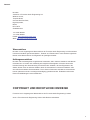 3
3
-
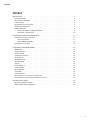 4
4
-
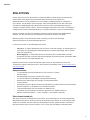 5
5
-
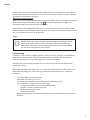 6
6
-
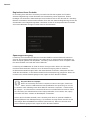 7
7
-
 8
8
-
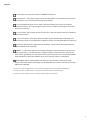 9
9
-
 10
10
-
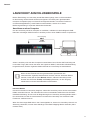 11
11
-
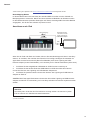 12
12
-
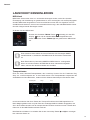 13
13
-
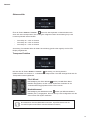 14
14
-
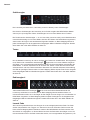 15
15
-
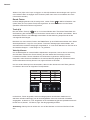 16
16
-
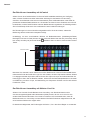 17
17
-
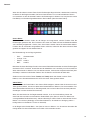 18
18
-
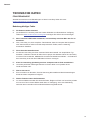 19
19
-
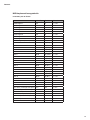 20
20
-
 21
21
-
 22
22
Novation Launchkey 49 [MK2] Benutzerhandbuch
- Typ
- Benutzerhandbuch
- Dieses Handbuch eignet sich auch für
Verwandte Artikel
-
Novation Launchkey 49 Benutzerhandbuch
-
Novation Launchpad S Control Pack Bedienungsanleitung
-
Novation Launchkey Mini [MK3] Benutzerhandbuch
-
Novation Launchkey 37 [MK3] Benutzerhandbuch
-
Novation Launchpad S Control Pack Bedienungsanleitung
-
Novation Circuit Mono Station Schnellstartanleitung
-
Novation PEAK Schnellstartanleitung
-
Novation 49SL MkIII Benutzerhandbuch
-
Novation Summit Benutzerhandbuch
-
Novation PEAK Benutzerhandbuch